一、前言篇
1. AI 绘图是什么?
AI 绘画,顾名思义就是利用人工智能进行绘画,是人工智能生成内容(AIGC)的一个应用场景。其主要原理简单来说就是收集大量已有作品数据,通过算法对它们进行解析,最后再生成新作品,而算法也便是 AI 绘画的核心,是它得以爆火的基础。

1)Midjourney 是什么?
Midjourney 是一个由 Midjourney 研究实验室开发的人工智能程序,可根据文本生成图像,目前架设在 Discord 频道上。于 2022 年 7 月 12 日进入公开测试阶段,使用者可通过 Discord 的机器人指令进行操作,可以创作出很多的图像作品。

2)Discord 频道是什么?
Discord 是前几年诞生的非常火的一种新型聊天工具,类似 QQ、微信群。
Midjourney 的使用方式是:通过给 Discord 频道内的聊天机器人发送对应文本,聊天机器人返回对应的图片。
所以想用 Midjourney,需要先注册一个 discord 账号,然后进入 Midjourney 的 Discord 频道。我们注册了账号之后,可以用浏览器使用 discord,也可以下载他们的客户端。

3)AI 绘图前景如何?
AI 绘图在未来有很大的前景,因为它具有以下几个方面的优势:

① 自动化程度高
AI 绘图可以通过算法和数据自动化生成绘图,减少人工操作和错误,提高效率和准确性。
② 精度高
AI 绘图可以利用深度学习和神经网络等技术对大量的图像进行学习和训练,从而提高绘图的精度和质量。
③ 可扩展性强
AI 绘图可以通过不断地学习和训练来不断提高其绘图的能力和品质,随着技术的不断发展,其绘图的应用范围也会不断扩大。
④ 可定制化
AI 绘图可以根据用户的需求进行定制,根据不同的绘图场景和目的,生成不同的绘图结果。
⑤ 应用广泛
AI 绘图可以应用于多个领域,例如设计、建筑、艺术、医疗、教育等,为人们提供更加便捷和高效的绘图解决方案。
然而,AI 绘画本身存在着一个非常大的争议——版权问题。AI绘画的核心是模型,而训练它则需要使用大量数据,其中不可避免的会出现未经授权的图片。另外,经过运算之后所生成的图像版权究竟归属于谁在目前也尚未有定论,使得部分艺术家对AI绘画表示反对。因此,要实现市场的良性发展,版权或许是AI绘画行业首先需要解决的问题。

随着时代向 Web3.0、元宇宙、虚拟人等等这些代表着未来的概念迈进,AI 技术现如今正在以一个令大众应接不暇的速度发展,绘画领域出现 AI 的身影是发展的必然,而 AI 绘画近月来的爆火也只是在技术不断积累之下的爆发。作为下一代互联网中图像领域的未来最大生产力,在版权问题得到规范之后,AI 未来的市场潜力是超乎想象的。

4)设计师怎么把握这个趋势?
首先,AI 绘画可以为设计师提供更多的设计灵感和创作元素。AI 绘画可以模仿人类绘画的艺术风格和风格元素,为设计师提供更多的参考和灵感,使得设计师可以更加轻松地完成作品。
其次,AI 绘画可以提高设计效率和质量。与传统的绘画方式相比,AI 绘画可以通过自动化和算法优化,快速生成高质量的设计作品,节省设计师的时间和精力。
但是,AI 绘画也可能对设计师造成威胁。一方面,AI 绘画可能会取代一些设计师的工作。特别是一些简单的设计任务,如图标设计、平面设计等,可能会被 AI 绘画完全取代,使得这些设计师的就业机会受到影响。

作为设计师,我们可以将 AI 绘图作为辅助工具,来帮助我们快速的实现设计想法,提供更多的灵感和创意。我们需要不断地学习和更新自己的技能,以保持与时俱进。了解最新的技术和工具,研究和探索 AI 绘图的潜力和应用,探索如何将 AI 绘图应用到更广泛的设计领域中,这样才能更好地适应未来的设计趋势。
二、注册篇
1. 如何注册 Midjourney 账号?
Midjourney 官网链接: www.midjourney.com
前面说了,Midjourney 架设在 Discord 频道上,所以这里我们主要注册 Discord 就好啦,来吧展示:
1)注册流程
打开 Midjourney 网站之后,点击 “sign in”。(如果你已经注册了账号,点击“join the beta”会自动进入到“discord,新用户就不用搭理这个啦)

点击“sign in” 后会出现这个登录界面,点击下方的“注册”按钮,然后弹出一个填写信息框,大家按照要求去填写就好了。
注意!!!
邮箱:建议用国外的邮箱,国内邮箱不一定能注册 Discord;
用户名:咱用国外的软件建议还是用些英文名比较好,Discord 社区大部分都是国外友人,当然这个不强求,名字取的简单一点吧,不用搞的太复杂;
密码:用自己常用的的密码吧,不然容易忘(本人),密码可以复杂点,避免出现不可控因素;
出生日期:年龄填 18 岁以上的,也不要填的很离谱,万一人家做限制什么的;

然后就是进行人机验证了,根据要求去填写信息,之后你的邮箱就会收到验证信息,按要求点击就好了。

注意的是,如果填写信息之后出现错误(如左 1 也可能是其他的错误方式展示),不要着急,等邮箱收到验证信息确定之后就好了,未收到信息之前什么也不用做。最后就是授权登录就大功告成了。

3)客户端与 APP
最后提一嘴,Discord 是可以下载客户端和 app 端的,看自己的习惯和需求进行选择。
官网链接: https://discord-nu.vercel.app/

2. 将 Midjourney 服务器连接到 Discord 上
1)进入到“Discord”界面
接着上面的操作,我们点击左下角的“Go to Discord”去到 Discord 界面:

2)创建服务器
然后就会出现创建服务器的弹窗,然后点击“亲自创建”,选择“仅供我和我的朋友使用”,创建服务器名称,头像可以是官方默认的(可以不填),后面的信息就随便填写啦,填写完成之后进入我们的服务器,那么创建服务器就大功告成了。


这边有部分同学进来可能是英文界面的,莫慌!跟着我接下来的操作:
点击左下角个人信息的设置按钮,找到“language”这个选项,然后选择“中文”,就完事了,那我们继续讲后面的:

3)添加 Midjourney 机器人
创建好自己的服务器之后还不能开始作图,因为我们的 Midjourney 机器人还没添加进来,你可以把这个理解为是个群聊服务器,可以拉好友进来聊天,跑题了🥲,回到我们的主题:
点击左侧“探索公开服务器”这个按钮(左侧这一排的功能都是服务器功能,“我”所在的服务器、创建服务器、公开服务器都在这,这些功能很简单理解,感兴趣自己研究研究)。这里大家应该看到我们的主角了吧,没错,就是第一个 Midjourney,然后点进去吧(出现这个欢迎弹窗,咱不管它)。

出现了一大堆信息,这个社区是公开的,很多人都在这里做图,左侧的一栏是该服务器频道,有 Midjourney 管理人员的频道,发布一些更新信息等,还有公众的作图频道,我建议可以在里面看看人家怎么给关键词做图的,不建议在这里生成自己的图,太多信息了。
接下来就是加入 Midjourney 这个社区,同样,它会让你验证,我们按步骤点击就好了。

注意:这里可能验证一遍之后你并没有加入社区,可能是网络原因,影响不大,重复验证一遍即可(一次过的忽略)下面是加入成功之后的界面:

然后我们切换下频道,频道这边的随便点击一个,然后点击右边顶部的“成员名单”按钮(注意哦,需要点击下面的一个频道才会显示“成员名单”按钮):

点击“Midjourney Bot”,点击“添加到服务器”,选择刚刚咱们创建的服务器,后面授权验证就好了,可以进到我们的服务器,可以看到,机器人已经在我们的成员列表里了,这样就大功告成了。

到这一步我们的准备工作就做完了,可以开始进行创作了,我下面会讲下 Midjourney 的付费方式,对这个不需要了解的同学直接跳过。
3. 会员付费方式
Midjourney 给予普通用户 25 分钟的免费作图时间(目前已停用)
如果是想好好的研究学习 Midjourney,并且用在工作中,那咱还是跳不掉付费这个流程,毕竟 25 分钟,对于想要生成我们想要的图片,这个时间是不够的,过程中会大量调试跑图。

1)进入订阅中心
我们回到 Midjourney 页面,这个链接: https://www.midjourney.com/app/
点击左侧的“Manage Sub”,订阅的种类如下,可以用浏览器翻译一下查看信息,这里我们一般按月付的方式(大佬忽略我这句话,自行选择月/年付),月付的价格会比年费贵点。我建议的是大家要付费就选择“Standard Plan”的方式,也就是 30 美金/月,10 美金可用的图片数量是不够用的,大家可以对比下:
- 10 美金:每月可以生成 200 张图片,适合轻度使用者。
- 30 美金:每月生成的图片无限制,每月 15 小时的 fast 使用时长。
- 60 美金:每月生成的图片无限制,每月 30 小时的 fast 使用时长。

2)会员充值条件
需要使用境外的信用卡,如果没有,可以去某宝上找,订阅的流程我就不详细描述了,大家自行研究吧。

3)关于 Midjourney 价格这个事
是不是觉得每月 30 美金太贵了,没错!!!我也觉得,教大家一种方式,可以约上自己的好朋友用同一个账号(大约4-6人),你没听错,可以多人使用同一个账号!!我们按6人算,每月你只需要34.3元!!是不是很香,关于找“好朋友”这个事情.... 自行解决!!!

三、操作篇
1. 如何用 Midjourney 创作你的第一幅 AI 作品
1)关键词生成图片
回到我们的服务器,然后在下面的输入框输入“/”,它会弹出一系列的命令(如果没弹窗,退出重新登录即可),我们先点击“/imagine”(这个参数我后面再做详细解释),然后会出现如下画面:

输入一组关键词,切记:一组关键词的后面需要加上英文的逗号“,”然后按空格键,空一格就行,看我下面这组关键词:
An mascot robot, smiling, modern robot, round robot, cartoon, flying, fist up, crypto coins background
(吉祥物机器人,微笑,现代机器人,圆形机器人,卡通,飞行,拳头,加密币背景)
然后我们接着上一步,在对话框内输入这组关键词,我建议大家不要直接复制,先用键盘敲,体验下这个操作。
点击回车发送,然后它会让我们进行授权,我们点击“Accept tos”授权就行了。

然后等待机器人的出图,在发送的关键词后面可以看到图片生成的进度,等一会就会出来图片了:

2)图片指令及导出图片
生成完成后,会出现两排按钮
U 的意思放大图片,U1/U2/U3/U4 分别指的是放大四张图片中的某一张
V 的意思采用图片的构图形式,重新生成一组类似的图片,V1/V2/V3/V4 的顺序与 U 的顺序一样,如图

举个栗子,比如我想要导出第一张图片,那么我们点击 U1 就好了(等待机器出图):

然后咱们点击图片,点击在浏览器中打开,然后保存图片,这张图片就被下载了(一定要用浏览器打开再保存图片,不然图片的尺寸会很小,会模糊的)

换个栗子,我觉得第一张图片还行,构图风格还不错,就是差点细节,想要再优化下,那我们就点击 V1,接下来的操作就与上面一样啦,是不是很简单。

一般情况下,我们可以把同一组关键词多生成几组图片,这里可以点击“重复”按钮,然后你就会看见多条生成图片的消息,等待机器人作图,然后找到你喜欢的几张图片进行挑选即可。

3)Midjourney 的尺寸和分辨率
所有尺寸均为正方形 1:1 的长宽比。

每个 Midjourney 版本模型的默认升频器。
4)使用高档重做按钮
升级图像(U1、U2、U3、U4)后,你会在图像下方看到一行按钮,可让您使用不同的升级器模型重新进行升级。

点击重做,Midjourney 会在原图的基础上优化和调整细节,有些情况重做的效果不如原效果,根据情况调整。

2. AI 绘画描述词分享
这里给大家分享下关键词词汇,帮助大家更快的掌握 AI 绘图,篇幅有限,有需要的朋友可以试试这个网站:
Midlibrary!收录 2000+ 风格关键词的Midjourney提示资源库

3. Discor 操作命令
1)基本命令概述
(这里只列出一些我们会用到的参数命令,其他的参数对我们学习 AI 绘画意义不大)
- /ask 获取问题的答案。你可以提一些问题让 midjourney 给你回答,类似 FAQ;
- /blend 融图,一共可以上传 6 张图片,发送给机器人会帮你把上传的图片融合一起生成新的一组图片;
- /docs 在官方的 Midjourney Discord 服务器中使用,可以快速生成本用户指南中涉及的主题链接;
- /fast 切换到快速模式,一般还有 Fast 使用时长不需要切换这个命令;
- /help 显示关于 Midjourney Bot 的有用基本信息和提示,帮助中心,字面意思;
- /imagine 使用提示生成一个图像,这个就是生图的命令,输入关键词发送;
- /info 查看关于你的账户和任何排队或运行中的工作的信息,可以查看账户的剩余作图时长等相关信息;
- /stealth 对于专业计划的用户(60 美金/月):切换到隐身模式。意思是你生成的图片不在社 区展示;
- /piblic 对于专业计划的用户(60 美金/月):切换到公共模式,字面意思;
- /subscribe 为用户的帐户页面生成个人链接;
- /settings 查看和调整 Midjourney Bot 的设置;
- /prefer option set 创建或管理一个自定义选项;
- /prefer option list 查看你当前的自定义选项;
- /prefer suffix 指定一个后缀,添加到每个提示的末尾;
- /show 使用图像作业 ID,在 Discord 内重新生成作业;
- /relax 切换到放松模式。这个模式比 Fast 慢,一般付费的同学用完 Fast 之后会自动切换到 Relax;
- /prefer remix 开启/关闭混音模式。
2)/imagine 关键词作图
输入“/”,选择“imagine”,然后会出现这种状态:

在 Prompt 后面输入英文关键词,格式上面说了,一组关键词+ , + 空格 +关键词:

点击发送等待出图就可以了,在上面演示了这个操作,还不清楚的再看一遍这个操作流程。
3)/blend 多张图片融图
输入“/”,选择“blend”,然后会出现这种状态:

选择上传的图片,默认是上传两张,可以点击增加,一共是 6 张:

发送等待出图,然后大功告成:

4) /settings 调整机器人设置
输入“/”,选择“settings”,直接发送,然后出现下列参数设置:


版本设置
下面这些是选择绘图的模式,目前 V5 模式仅适用于订阅用户,点击选中:

大家一般用 V4 或者 V5 就好了,其他的可以尝试,Midjourney V5 模型是最新最先进的模型,该模型具有非常高的 Coherency,擅长解释自然语言提示,分辨率更高
AIGC神器 Midjourney V5 强势更新!逼真到令人发指!

Midjourney V4 模型具有三种略有不同的"风格”,对模型的风格调整进行了细微调整,通过在 V4 提示末尾添加--style a --style 4b 或来试验这些版本。--v 4 --style 4c 是当前默认值,不需要添加到提示末尾。

Midjourney V1 - V3 您可以使用--version 或--v 参数或使用/settings 命令并选择模型版本来访问更早的 midjourney 模型。不同的模型擅长处理不同类型的图像。

Niji Model 该模型是 Midjourney 和 Spellbrush---niji 之间的合作,经过调整可以制作动画和插图风格。该模型对动漫、动漫风格和动漫美学有更多的了解。一般来说,它在动态和动作镜头以及以角色为中心的构图方面表现出色。--niji
一般这个模型用在动画插画上,如果你需要画一幅插画,那么用 niji 模式比 V 系列模型效果更好。

MJ test 偶尔会临时发布新模型以供社区测试和反馈。目前有两种可用的测试模型:--test 和--testp,它们可以与--creative 参数结合使用以获得更多不同的成分。(一般不会使用这个模型)

可以在关键词后面这样设置版本,在关键词后面加入版本参数设置不受默认设置的影响。

图片质量
设置用于作业的质量参数。半质量 = --q .5,基本质量 = --q 1,高质量 = --q 2。

参数更改生成图像所花费--quality 的--q 时间。更高质量的设置需要更长的时间来处理并产生更多的细节。更高的值还意味着每个作业使用更多的 GPU 分钟数。质量设置不影响分辨率。
默认 --quality 值为 1。较高的值会使用更多订阅的 GPU 分钟。
--quality 接受以下值:默认模型的 .25、.5 和 1。较大的值将向下舍入为 1。
--quality 仅影响初始图像生成。
--quality 适用于模型版本 1、2、3、4、5 和 niji。
更高的 --quality 设置并不总是更好。有时较低的 --quality 设置可以产生更好的结果——这取决于您尝试创建的图像。较低的 --quality 设置可能最适合抽象外观。较高的 --quality 值可以改善受益于许多细节的建筑图像的外观。选择与您希望创建的图像类型最匹配的设置。

版本可兼容的参数设置,没有打勾的代表该参数不能生效。

可以在关键词后面这样设置参数,在关键词后面加入参数设置不受上面默认设置的影响:
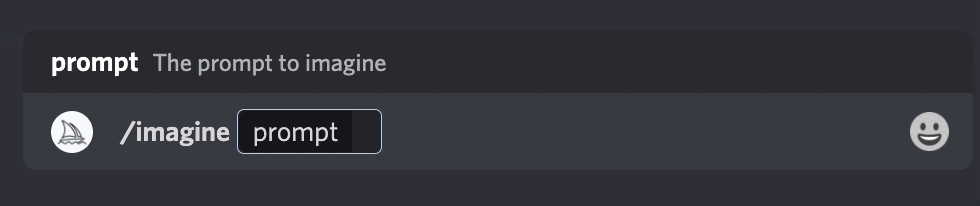
风格化参数
设置用于作业的风格化参数。
风格低 = --s 50,风格中 = --s 100,风格高 = --s 250,风格非常高 = --s 750,

这个 Midjourney Bot 经过训练可以生成有利于艺术色彩、构图和形式的图像。或参数影响该训练应用 --stylize 的 --s 强度。低程式化值生成的图像与提示非常匹配,但艺术性较差。高程式化值创建的图像非常具有艺术性,但与提示的联系较少。
不同的 Midjourney 版本模型具有不同的风格化范围,表示只能在范围内输入数值。

不同的数值生成的图片在细节上有较大的区别,大家根据图片效果可以适当的调试。


可以在关键词后面这样设置参数,在关键词后面加入参数设置不受上面默认设置的影响:
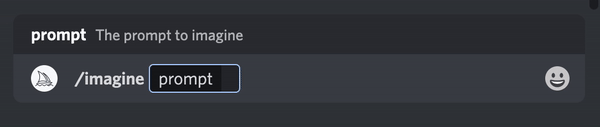
操作模式
在公共模式和隐身模式之间切换。对应于/public 和/stealth 命令。

切换到混音模式

/prefer remix 使用命令或使用/settings 命令并切换按钮激活混音模式 🎛️ Remix Mode。Remix 更改图像网格下的变化按钮(V1、V2、V3、V4)的行为。启用 Remix 后,它允许您在每个变体期间编辑提示。要重新混合高档选择🪄 Make Variations。
启用后 Remix,变体按钮在使用时变为绿色而不是蓝色。
您可以在使用 Remix 时切换模型版本。
完成 Remix 后,使用/settings 或/prefer remix 命令将其关闭。
通过不修改弹出窗口中的提示,在 Remix 处于活动状态时创建标准图像变体。

在 Fast 和 Relaxed 模式之间切换。对应于/fast 和/relax 命令。

5) /prefer option set 自定义首选项参数
使用 prefer 命令创建自定义选项,以自动将常用参数添加到提示末尾。
/prefer auto_dm 完成的工作会自动发送到直接消息
/prefer option 创建或管理自定义选项。
/prefer option list 查看您当前的自定义选项。
/prefer suffix 指定要添加到每个提示末尾的后缀。
/prefer option set 创建可用于将多个参数快速添加到提示末尾的自定义参数。

/prefer option set mine --hd --ar 7:4 创建一个名为“我的”的选项,转换为--hd --ar 7:4.
使用/imagine prompt vibrant California poppies --mine, 被解释为/imagine prompt vibrant California poppies --hd --ar 7:4。
将“value”字段留空以删除选项。
/prefer option list 列出使用创建的所有选项 prefer option set. 用户最多可以有 20 个自定义选项。

要删除自定义选项,请使用/prefer option set 值字段并将其留空。
6)/info 查看账号服务信息
使用该/info 命令查看有关当前排队和正在运行的作业、订阅类型、续订日期等信息。

4. Imagine 关键词绘图
1)关键词的结构组成
基本关键词:一个基本的提示可以简单到一个单词、短语或表情符号。

高级关键词:可以包括一个或多个图像链接、多个文本短语或单词,以及一个或多个后缀参数

2)关键词的语法顺序
- 主题:人、动物、人物、地点、物体等。
- 媒介:照片、绘画、插图、雕塑、涂鸦、挂毯等。
- 环境:室内、室外、月球上、纳尼亚、水下、翡翠城等。
- 照明:柔和、环境、阴天、霓虹灯、工作室灯等
- 颜色:充满活力、柔和、明亮、单色、彩色、黑白、柔和等。
- 情绪:稳重、平静、喧闹、精力充沛等。
- 构图:人像、爆头、特写、鸟瞰图等。
举个栗子:
- 主题:a woman wearing streetwear(一个穿着街头服饰的女人)
- 媒介:Vintage 90's anime style(90 年代的复古动漫风格)
- 环境:cluttered 7/11 interior(凌乱的 7/11 室内)
- 照明:neon lights(霓虹灯)
- 颜色:sci-fi colors(科幻色彩)
- 情绪:noisy(喧闹)
- 构图:close up(近距离)
- 完整关键词:
a woman wearing streetwear, Vintage 90's anime style, cluttered 7/11 interior, neon lights, sci-fi colors, noisy, close up

(当然,也不必这么严格,可以多尝试不同的关键词组合,只要我们能达到自己想要的效果即可)
提醒一下:关键词描述的越详细,生出的图片效果越精准。
3)关键词垫图(图生图)
关键词垫图就是大家所说的“喂图”,可以通过 Midjourney 绘制出与所垫的图片风格类似,具体来看看怎么做的吧:
上传参考图,点击输入框左侧的加号,选择上传图片(可多选图片上传):


发送之后,右键点击图片,复制链接
注意:如果你在这里没出现“复制链接”,可以把图片点开然后右键复制链接,如果还复制不了,那你就把图片在浏览器打开,然后复制“图片地址”。
还有一个注意事项:图片地址的后缀必须是.png、.gif 或.jpg 结尾,不然图片不会生效。

然后把链接复制到“/imagine”里,可以多个链接使用:
切记:每一个链接复制之后,必须空格一下,然后再复制第二个链接

复制完链接之后还不能直接发送,直接发送会报错,这个跟“/blend”不一样,这个不是融图,你可以理解是给机器人作为参考。然后我们需要在链接后面打上关键词:
注意了,在链接后面也需要空一格才能生效,然后我们打上关键词:Adidas sneakers(阿迪达斯运动鞋)

发送后就会生成类似风格的图片了,想要图片按你的想法来,那你就多描述关键词,多尝试跑图。

最后我们来看下官方演示的案例:
这里可以直接拖拽图片我也是没想到。6666 啊
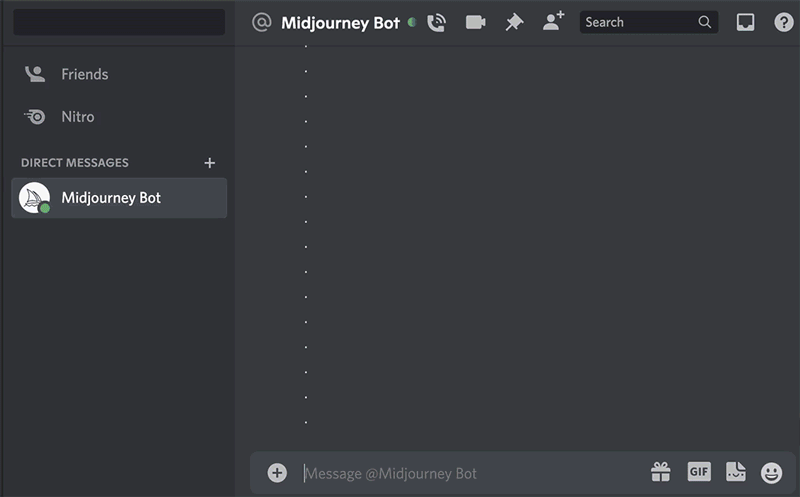
4)Multi Prompts 设置权重
可以让 Midjourney Bot 单独考虑两个或多个单独的概念::作为分隔符。分隔提示允许您为提示的各个部分分配相对重要性。
多提示基础
::在提示中添加双冒号向 Midjourney Bot 表明它应该分别考虑提示的每个部分。
在下面的示例中,对于提示,hot dog 所有单词都被考虑在一起,Midjourney Bot 生成美味热狗的图像。如果将提示分成两部分,hot:: dog 则将两个概念分开考虑,从而创建温暖的狗的图片。
双冒号之间没有空格::
Multi-prompts work with Model Versions 1 , 2, 3, 4Any 参数仍然添加到提示的最后。niji

提示权重
当使用双冒号::将提示分成不同的部分时,您可以在双冒号后立即添加一个数字,以分配提示的该部分的相对重要性。
在下面的示例中,提示 hot:: dog 生成了一只热狗。将提示更改为使“热”hot::2 dog 一词的重要性是“狗”一词的两倍,从而产生了一只非常热的狗的图像!
V1, 2,3 只接受整数作为权重
V4 可以接受权重的小数位
非指定权重默认为 1。

负提示权重
可以将负权重添加到提示中以删除不需要的元素,所有权重的总和必须是正数。

5. Imagine 关键词后缀参数
参数是添加到提示中的选项,可更改图像的生成方式。参数可以更改图像的纵横比、在 Midjourney 模型版本之间切换、更改使用的 Upscaler 等等。
参数总是添加到提示的末尾。您可以向每个提示添加多个参数。

1)基本参数
- 纵横比(aspect ratios)--aspect,或--ar 调整图片的比例;
- 混乱(chaos)--chaos 改变结果的多样性。较高的值会产生更多不寻常和意外的结果;
- 负面提示(no)--no 负面提示,在提示词末尾加上 --no 可以让画面中不出现某些内容;
- 生成质量(quality)--quality <.25, .5, 1, or 2>,或--q <.25, .5, 1, or 2>您要花费多少渲染质量时间。默认值为 1。值越高渲染时间越高,值越渲染时间越低。
- 种子(seed)--seed 用过 Midjourney 的同学会发现在发送提示词后,MJ 最开始的图像里会有一个非常模糊的噪点团 ,然后逐渐变得具体清晰,而这个噪点团的起点就是“Seed” 种子编号是为每个图像随机生成的,但可以使用 --seed 或 --sameseed 参数指定。使用相同的种子编号和提示将产生相似的结束图像。
- 停止(stop)--stop 使用--stop参数在流程中途完成作业。以较早的百分比停止作业会产生更模糊、更不详细的结果。
- 平铺(tile)--tile 参数生成可用作重复拼贴的图像,以创建织物、壁纸和纹理的无缝图案;
- 版本(version)用--version 或--v 参数或使用/settings 命令并选择型号版本来使用其他型号。不同的模型擅长处理不同类型的图像。
- 风格(style)--style <4a, 4b or 4c>在 Midjourney 模型版本 4 的版本之间切换
- 程序化(stylize)--stylize ,或--s 参数会影响 Midjourney 的默认美学风格应用于 Jobs 的强度。
- 聚光灯(uplight)--uplight 选择 U 按钮时使用替代的“轻型”升频器。结果更接近原始网格图像。放大后的图像细节更少,更平滑。
- 乌贝塔(upbeta)--upbeta 选择 U 按钮时使用替代的 beta 升频器。结果更接近原始网格图像。放大后的图像添加的细节明显更少。
默认值(模型版本 4)

默认值(模型版本 5)

(大于 2:1 的宽高比是实验性的,可能会产生不可预测的结果)
2)模型版本参数
- --niji 另一种模型专注于动漫风格的图像;
- --hd 使用早期的替代模型来生成更大、更不一致的图像。该算法可能适用于抽象和风景图像;
- --test 使用 Midjourney 特殊测试模型;
- --testp 使用 Midjourney 特殊的以摄影为重点的测试模型;
- --version <1, 2, 3, 4, or 5>或者--v <1, 2, 3, 4, or 5> 使用不同版本的 Midjourney 算法。当前算法 (V4) 是默认设置。
3)其他参数
- --creative 修改 test 和 testp 模型更加多样化和创造性;
- --iw 设置相对于文本权重的图像提示权重。默认值为 --iw 0.25;
- --sameseed 种子值创建一个大的随机噪声场,应用于初始网格中的所有图像。当指定 --sameseed 时,初始网格中的所有图像都使用相同的起始噪声,并将生成非常相似的生成图像;
- --video 保存正在生成的初始图像网格的进度视频。表情符号使用 ☉️ 对完成的图像网格做出反应,以触发将视频发送到您的直接消息。--video放大图像时不起作用。
4)模型版本和参数兼容性

6. 常用后缀参数详解
1)Aspect Ratios(纵横比)
--aspect 参数--ar 更改生成图像的纵横比。宽高比是图像的宽高比。它通常表示为用冒号分隔的两个数字,例如 7:4 或 4:3。
正方形图像具有相等的宽度和高度,描述为 1:1 的纵横比。图片可以是 1000px × 1000px,或者 1500px × 1500px,纵横比仍然是 1:1。计算机屏幕的比例可能为 16:10。宽度是高度的 1.6 倍。所以图像可以是 1600px × 1000px、4000px × 2000px、320px x 200px 等。
默认纵横比为 1:1。
--aspect 必须使用整数。使用 139:100 而不是 1.39:1。
纵横比影响生成图像的形状和组成。放大时,某些宽高比可能会略有变化。
最大纵横比
不同的 Midjourney 版本模型具有不同的最大纵横比。

该--ar 参数将接受从 1:1(正方形)到每个模型的最大纵横比的任何纵横比。但是,在图像生成或放大过程中,最终输出可能会略有修改。示例:提示使用--ar 16:9(1.78) 创建具有 7:4(1.75) 纵横比的图像。
大于 2:1 的宽高比是实验性的,可能会产生不可预测的结果。

提示示例:imagine/ prompt vibrant california poppies --ar 5:4
常见的纵横比
--aspect 1:1 默认纵横比。
--aspect 5:4 常见的框架和打印比例。
--aspect 3:2 印刷摄影中常见。
--aspect 7:4 靠近高清电视屏幕和智能手机屏幕。
如何更改纵横比
添加--aspect :<value > , 或--ar :< value > 到提示的末尾。
2)Chaos(混乱)
参数影响初始图像网格--chaos 的--c 变化程度。高--chaos 值将产生更多不寻常和意想不到的结果和组合。较低的--chaos 值具有更可靠、可重复的结果。
--chaos 范围值 0–100。
默认--chaos 值为 0。
chaos 的生成的效果
低值--chaos
使用较低的 --chaos 值或不指定值将生成每次运行作业时略有不同的初始图像网格。
提示示例:imagine/ prompt watermelon owl hybrid

高值--chaos
--chaos 每次运行作业时,使用较高的值将产生更多变化和意外的初始图像网格。
提示示例:imagine/ prompt watermelon owl hybrid --c 50

非常高的值--chaos
--chaos 每次运行作业时,使用极高的值将产生不同的初始图像网格,并且具有意想不到的构图或艺术媒介。
提示示例:imagine/ prompt watermelon owl hybrid --c 100

如何改变 Chaos 值
添加--chaos < value >或--c < value >到提示的末尾。
3)Quality(质量)
参数更改生成图像所花费--quality 的--q 时间。更高质量的设置需要更长的时间来处理并产生更多的细节。更高的值还意味着每个作业使用更多的 GPU 分钟数。质量设置不影响分辨率。
默认--quality 值为 1。较高的值会使用更多订阅的 GPU 时间。
--quality 接受以下值:默认模型的 .25、.5 和 1。较大的值将向下舍入为 1。
--quality 仅影响初始图像生成。
--quality 适用于模型版本 1、2、3、4、5 和 niji。
质量设置
更高的--quality 设置并不总是更好。有时较低的--quality 设置可以产生更好的结果——这取决于您尝试创建的图像。较低的--quality设置可能最适合抽象外观。较高的--quality值可以改善受益于许多细节的建筑图像的外观。选择与您希望创建的图像类型最匹配的设置。
提示示例:/imagine prompt woodcut birch forest --q .25


版本质量兼容性

使用--quality 或--q 参数
添加--quality 或--q 到提示的末尾。

使用设置命令
从菜单中/settings 选择您的首选值。quality

4)Seed(种子)
用过 Midjourney 的同学会发现在发送提示词后,MJ 最开始的图像里会有一个非常模糊的噪点团 ,然后逐渐变得具体清晰,而这个噪点团的起点就是“Seed” 种子编号是为每个图像随机生成的,但可以使用 --seed 或 --sameseed 参数指定。使用相同的种子编号和提示将产生相似的结束图像。
--seed 接受整数 0–4294967295。
--seed 值仅影响初始图像网格。
--seed 值模型版本 1、2、3、test 和 testp 是不确定的,将产生相似但不相同的图像。在模型版本中使用相同的提示+种子+参数 ,将产生相同的图像。
seed 参数
如果未指定种子,Midjourney 将使用随机生成的种子编号,每次使用提示时都会生成多种选项。
使用随机种子运行 3 次
提示示例:/imagine prompt celadon owl pitcher

使用指定种子运行 3 次
提示示例:/imagine prompt celadon owl pitcher --seed 123

同数值参数
--seed 值创建一个大的随机噪声场,应用于初始网格中的所有图像。指定时--sameseed,初始网格中的所有图像都使用相同的起始噪声,并将生成非常相似的生成图像。

如何查找工作的种子编号
使用 Discord 表情符号反应,通过对工作使用 ☉️ 信封表情符号做出反应,在不和谐中找到工作的种子编号。
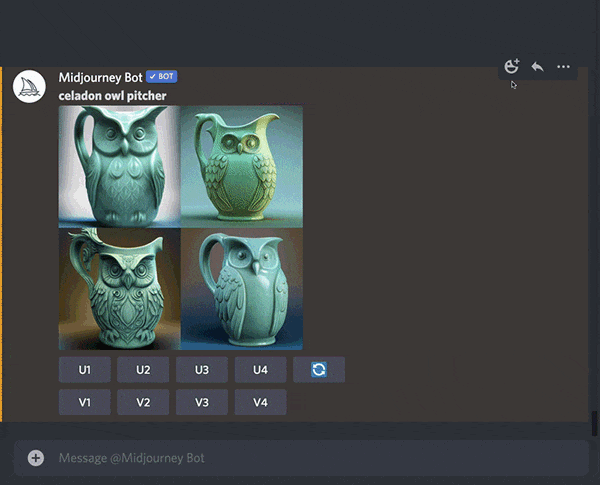
如何更改种子编号
使用 --seed 或--sameseed 参数,添加--seed 或--sameseed 到提示的末尾。

5)Shop(停止)
使用--stop 参数在流程中途完成作业。以较早的百分比停止作业会产生更模糊、更不详细的结果。
--stop 接受值:10–100。
默认--stop 值为 100。
--stop 时不起作用。
不同 Shop 的对比

shop 和 Beta Upscale
放大时,该--stop 参数不会影响作业。但是,停止会产生更柔和、细节更少的初始图像,这将影响最终放大结果的细节水平。下面的放大图像使用了 Beta Upscaler。

使用--stop 参数
添加--stop < value > 到提示的末尾。
6)Stylize(程序化)
Midjourney Bot 经过训练可以生成有利于艺术色彩、构图和形式的图像。或参数影响该训练应用--stylize 的--s 强度。低程式化值生成的图像与提示非常匹配,但艺术性较差。高程式化值创建的图像非常具有艺术性,但与提示的联系较少。
--stylize 的默认值为 100,并且在使用默认 [V4 模型] 时接受 0-1000 的整数值。
不同的 Midjourney 版本模型具有不同的风格化范围。

通用风格化设置
V4 模型
提示示例:/imagine prompt illustrated figs --s 100

V5 模型
提示示例:/imagine prompt colorful risograph of a fig --s 100

使用 stylize 参数
添加--stylize < value >或--s 到提示的末尾。使用设置命令
/settings 从菜单中键入并选择您喜欢的风格化值。
7)Tile(平铺)
--tile 参数生成可用作重复拼贴的图像,以创建织物、壁纸和纹理的无缝图案。
--tile 适用于模型 版本 1、2、3、5
--tile 只生成一个 tile。使用像这种无缝模式检查器这样的模式制作工具来查看拼贴重复。
Tile 示例
使用 Midjourney 的模型测试/Testp
使用 Midjourney 模型 5
如何使用 tile 参数
添加--tile 到提示的末尾。
8)Version(版本)
Midjourney 定期发布新模型版本以提高效率、一致性和质量。默认为最新型号,但可以使用--version 或--v 参数或使用/settings 命令并选择型号版本来使用其他型号。不同的模型擅长处理不同类型的图像。
--version 接受值 1、2、3、4 和 5。
--version 可以缩写--v
最新模型(V5)
Midjourney V5 模型是最新最先进的模型,于 2023 年 3 月 15 日发布。要使用此模型,请将参数添加--v 5 到提示末尾,或使用/settings 命令并选择 5️⃣ MJ Version 5
该模型具有非常高的 Coherency,擅长解释自然语言提示,分辨率更高,并支持高级功能,例如重复模式--tile
V4 模型
Midjourney V4 模型是由 Midjourney 设计并在新的 Midjourney AI 超级集群上训练的全新代码库和全新 AI 架构。最新的 Midjourney 模型拥有更多关于生物、地点、物体等的知识。它更擅长正确处理小细节,并且可以处理包含多个角色或对象的复杂提示。第 4 版模型支持图像提示和多提示等高级功能。
该模型具有非常高的 Coherency 并且在 Image Prompts 方面表现出色。
V4 的 样式 4a、4b 和 4c
Midjourney Model Version 4 具有三种略有不同的“风格”,对模型的风格调整进行了细微调整。通过在 V4 提示末尾添加--style 4a、--style 4b 或来试验这些版本。--style 4c
--v 4 --style 4c 是当前默认值,不需要添加到提示末尾。
关于样式 4a 和 4b 的注释
--style 4a 且--style 4b 仅支持 1:1、2:3 和 3:2 纵横比。
--style 4c 支持高达 1:2 或 2:1 的纵横比。
以前的模型
您可以使用--version 或--v 参数或使用/settings 命令并选择模型版本来访问更早的 midjourney 模型。不同的模型擅长处理不同类型的图像。
提示示例:/imagine prompt vibrant California poppies --v 1
Niji 模型
该模型是 Midjourney 和 Spellbrushniji 之间的合作,经过调整可以制作动画和插图风格。该模型对动漫、动漫风格和动漫美学有更多的了解。一般来说,它在动态和动作镜头以及以角色为中心的构图方面表现出色。--niji
提示示例:/imagine prompt vibrant California poppies --niji
--niji 型号 说明
Niji 不支持--stylize 参数。使用/settings 命令并选择 Style Med 重置为所有--niji 提示的默认样式设置。Niji 支持多提示或图像提示。
Test 模型
偶尔会临时发布新模型以供社区测试和反馈。目前有两种可用的测试模型:--test 和--testp,它们可以与--creative 参数结合使用以获得更多不同的成分。
提示示例:/imagine prompt vibrant California poppies --testp --creative
当前测试模型的注释--test 和--testp
测试模型仅支持--stylize1250–5000 之间的值。
测试模型不支持多提示或图像提示
测试模型的最大纵横比为 3:2 或 2:3。
当宽高比为 1:1 时,测试模型仅生成两个初始网格图像。
当纵横比不是 1:1 时,测试模型只生成一张初始网格图像。
靠近提示前面的词可能比靠近后面的词更重要。
使用版本或测试参数
将--v 1, --v 2, --v 3, --v 4, --v 4 --style 4a, --v4 --style 4b --test, --testp, --test --creative,--testp --creative 或添加--niji 到提示的末尾。
使用设置命令
输入/settings 并从菜单中选择您喜欢的版本。





















